Microsoft SharePoint é uma plataforma online e uma ferramenta baseada na nuvem usada por empresas e indivíduos. O SharePoint pode ser usado para várias coisas, por exemplo, gerenciamento, armazenamento de documentos e colaborações de equipe. Existem dois tipos de servidores SharePoint. Um dos servidores é executado pela sua empresa e o outro é hospedado pelo Microsoft 365.

No Microsoft Office 365, o SharePoint está disponível em três versões:
- SharePoint Online: a melhor solução para pequenas empresas, hospedando sites de intranet em servidores Microsoft.
- Servidor SharePoint: A versão completa com endereços de intranet totalmente personalizáveis e páginas hospedadas em servidores locais privados.
- Aplicativo SharePoint: Este é um aplicativo gratuito disponível em seu smartphone que permite que você acesse todos os sites do SharePoint
Com o SharePoint, você pode configurar uma página da web para sua equipe. Neste artigo, discutiremos o SharePoint Online.
Benefícios de usar o SharePoint
- Compartilhe e gerencie conteúdo.
- Encontre informações rapidamente.
- Cria uma página de intranet online para coletar notícias.
- Fornece controle profundo sobre informações e comunicação confidenciais.
- Fornece controle de versão de arquivo antecipado.
Introdução ao SharePoint para iniciantes
O SharePoint Online pode ser adquirido por um plano do SharePoint ou qualquer assinatura do Office 365.
Para acessar o site do SharePoint, vá para o site do Office.
Página de login
No Página de login, insira suas informações de login.

Em seguida, clique no SharePoint Online aplicativo.

Ele aparecerá na página principal da intranet.
Lista rápida de sites
À esquerda, está o Sites rápidos Lista.
O Site Rápido lista consiste em Seguindo, que são os sites que você está seguindo no seu SharePoint e Recente, quais são os sites que você visitou atualmente. Esses sites são sites do SharePoint dos quais você é membro.
O lado direito da página principal é onde as postagens são postadas e os sites frequentes que você visita são exibidos.
Para seguir um site, clique no Estrela.
No topo da página principal está o Barra de pesquisa que você pode usar para pesquisar sites dos quais é membro ou sites que você criou.
Criar Site e Criar Postagem de Notícias
Acima da lista rápida de sites à esquerda, você verá dois recursos: o Criar Site e Criar postagem de notícias.
O Criar Site recurso é o site que você deseja criar para os membros da equipe, e Criar postagem de notícias é a postagem que é compartilhada no site do SharePoint por vocês são membros da sua equipe.
Para criar um site, clique no Criar Site característica; você tem duas opções para criar um site.

A primeira opção é Site da equipe. O site da equipe é usado para compartilhar documentos, ter conversas com os membros da sua equipe, gerenciar tarefas e monitorar eventos.
A segunda opção é o Site de Comunicação. O site de comunicação é usado para publicar conteúdo para pessoas em sua organização; para atualizá-los sobre tópicos, eventos e projetos dentro da organização.
Vamos clicar no Site da equipe.
Página do site da equipe

O Site da equipe exigirá que você entre no Nome do site; assim que o nome do site for inserido, o nome do site aparecerá automaticamente no Endereço de Email do Grupo, Endereço do site, em seguida, insira um Descrição do Site, definir um Configurações de privacidade, Selecione uma Língua.
Então clique Próximo.

Isso o levará a outro painel para adicionar um coproprietário para o site da equipe do SharePoint e Adicionar membros.
Então clique Terminar.

Você aparecerá no Site da equipe página que você acabou de criar.
Na página à esquerda, você verá o Painel de navegação, que consiste no Casa Página, Conversas, Documentos, Caderno, Páginas, Conteúdo do Site, Lixeira, e Editar.
No primeiro painel superior da página do Site de Equipe que você criou, você verá o nome do site à esquerda e, à direita, verá se o grupo é Privado ou Público; se você está seguindo o grupo e quantos membros o grupo tem.
No segundo painel, você verá o Novo botão que exibirá o conteúdo que você adiciona aos seus sites, como Lista, Biblioteca de Documentos, Página, Nova postagem, Link de notícias, Plano, e Aplicativo.
Recurso de detalhes da página
Então há o Detalhes da página recurso que oferece uma visão do Descrição da página, Miniaturas, e Propriedades Customizadas.
O segundo painel também exibe Analytics que mostra exibições de métricas sobre os visualizadores de página, Pvisualizações de idade, O tempo médio gasto por usuário, e Tráfego da página.
À direita do segundo painel, mostra que o site da equipe é Publicados e Editar editar o site da equipe.
No meio da página a seção Notícias, Você pode adicionar Postagem de Notícias ou Link de notícias para o site da equipe para compartilhar com todos os seus membros.
Abaixo de Notícias seção é o Atividade seção que exibe as atividades recentes em seu site.
Você também pode Carregar um Documento nesta seção e Adicionar uma lista.
No Link rápido seção da página, você verá dois links, Saiba mais sobre o site da equipe e aprenda a adicionar uma página.
Você pode adicionar um Nova pasta e documentos de pacotes do Microsoft Office, como Excel, Palavra, Power Point, e Uma nota no Documento seção.
Você também pode selecionar Todos os documentos, e na lista suspensa, você pode escolher como deseja exibir seus documentos, como em um Lista e Lista Compacta e Azulejos.
A lista também exibe Todo o Documento, Crie uma nova lista, Salvar visualização como, e Editar vista atual.

Leitura: Como criar uma página no SharePoint.
Site de Comunicação
Se você selecionar o Site de Comunicação, exigirá que você entre no Nome do site; o nome que você insere no Nome do site caixa aparecerá no Endereço do site caixa também insira o Descrição do Site e Língua.
À esquerda, você pode escolher um design clicando na seta suspensa.
Então clique Terminar.
Ele aparecerá no Site de Comunicação você criou.
O Site de Comunicação tem uma configuração diferente do Site da equipe.

O primeiro painel no topo do Site de Comunicação a página é a Painel de navegação que consiste no Casa Página, Documentos, Páginas, Conteúdo do Site, e Editar. À direita está o Compartilhar botão para compartilhar seu site.
Abaixo, o primeiro painel consiste no Novo Botão, Detalhes da página e Analytics, e Publicar e Editar à esquerda.
Abaixo da página, você pode adicionar Postagem de Notícias e Link, Eventos, e Documentos.
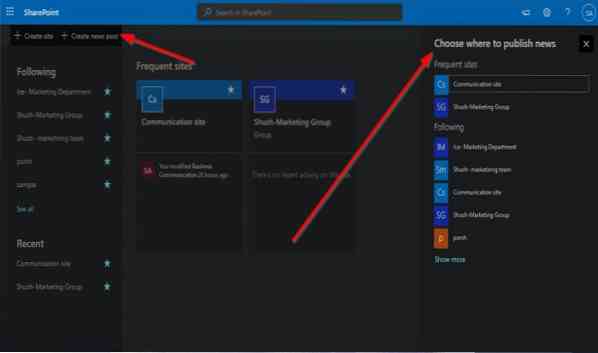
Na página principal da intranet do SharePoint, se você clicar Criar postagem de notícias, aparecerá um painel à direita onde você pode escolher em qual site deseja postar ou publicar notícias.
Esperamos que esta introdução para iniciantes ajude você a começar a usar o SharePoint.
Relacionado: Como recuperar e restaurar um arquivo excluído no SharePoint.

 Phenquestions
Phenquestions


